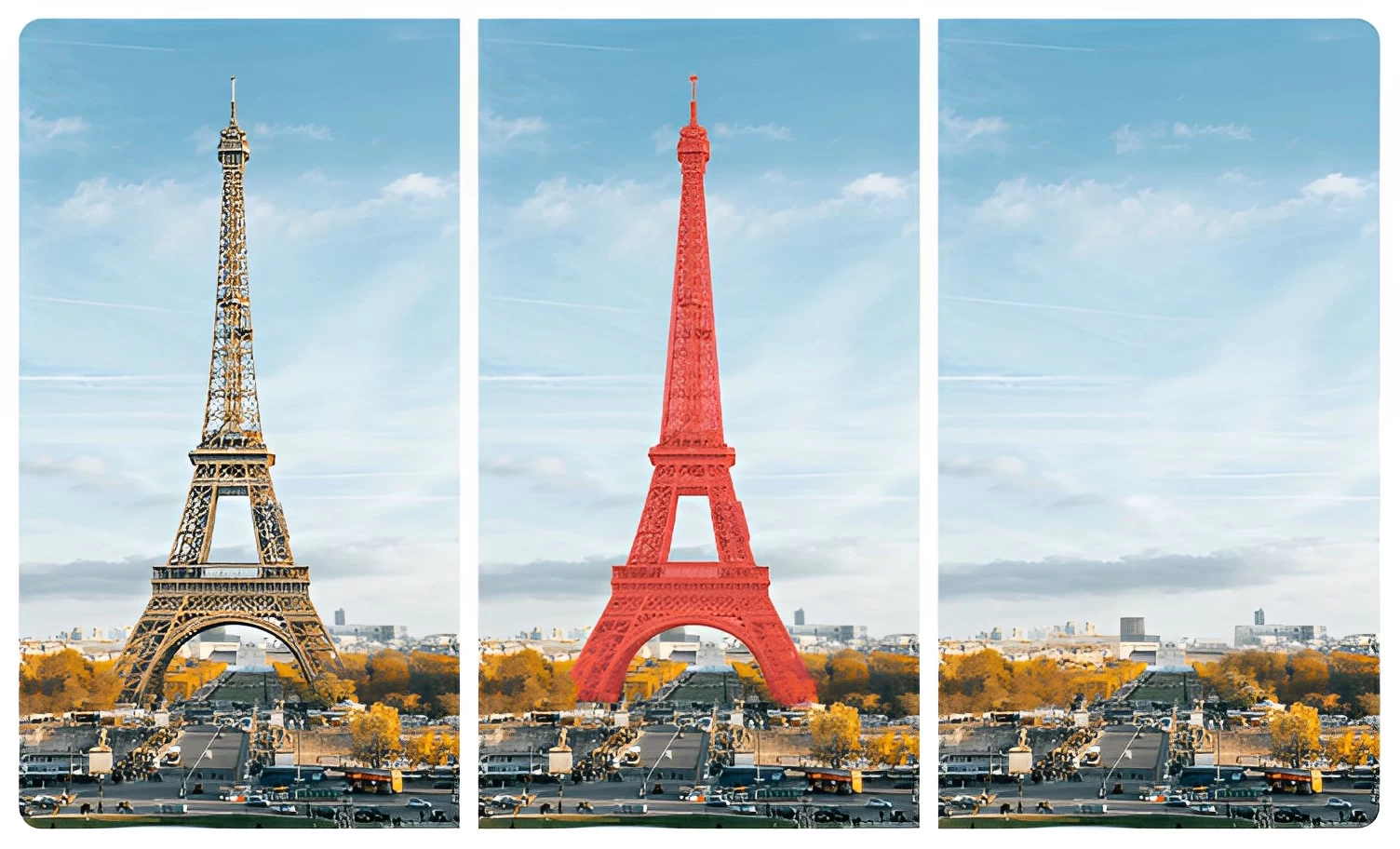x. 准备工作
1. 良好的国际网络通信环境
2. 自备 Google 账号
一、选择合适的 Webui 镜像
- 进入 stable-diffusion-webui-colab 页面下方 Readme 模块中
🦒Colab部分 - 挑选任意一个版本,并点击
左侧彩色按钮跳转页面

二、启动 Colab 资源
- 初次使用会要求登录 Google 账号
- 点击页面右侧
连接按钮后继续点击下方开始▶图标
- 等候5分钟左右,出现提示
*Deforum ControlNet support: enabled*后继续 - 点开任意一个 Public WebUI Colab URL 链接

- 弹出 Stable Diffusion 页面,载入需耐心等待…
三、开始创作
- 导入自选模型(可选)
- 进入 Civitai 官网挑选所需 Lora (模型),并复制 Lora 名称

- 回到之前打开的
Stable Diffusion操作台页面
- 点击
CivitAI选项,然后依次勾选Lora和Search by term?后方文本框内粘贴刚才复制的 Lora 名称,点击Get List后完成下方单选框,最后点击Download Model开始下载 - 回到 Colab 页面查看下载进度,最后显示
Successfully Downloaded即可回到操作台
- 进入 Civitai 官网挑选所需 Lora (模型),并复制 Lora 名称
- 返回
txt2img主页,在Prompt框内输入描述性关键词/语句后,点击Generate生成即可